电脑取消共享怎么设置 怎样关闭电脑共享设置
更新时间:2024-06-10 17:46:20作者:xtyang
电脑共享是指将电脑上的文件、打印机、网络连接等资源共享给其他电脑或设备使用,然而有时候我们可能需要取消电脑共享,比如在一些公共场合或者安全考虑下。电脑取消共享怎么设置呢?取消电脑共享的操作非常简单,只需要在电脑的共享设置中进行相关的操作即可。接下来我们就来看看如何关闭电脑共享设置。
方法如下:
1.在电脑的左下角,找到并点击“控制面板”。
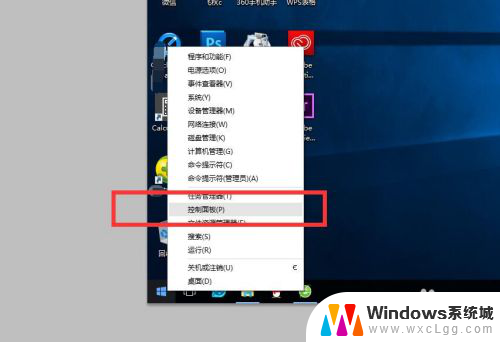
2.在控制面板中,我们点击“网络和Internet”选项
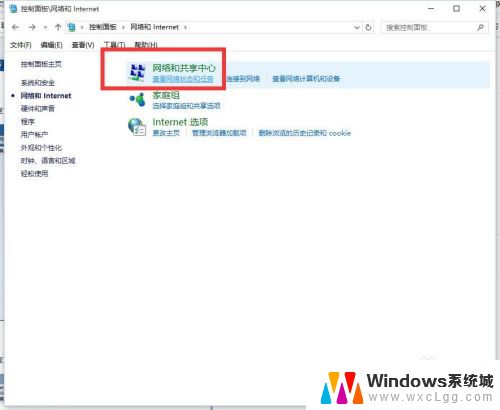
3.在接下来的页面中,继续找到并点击“网络和共享中心”
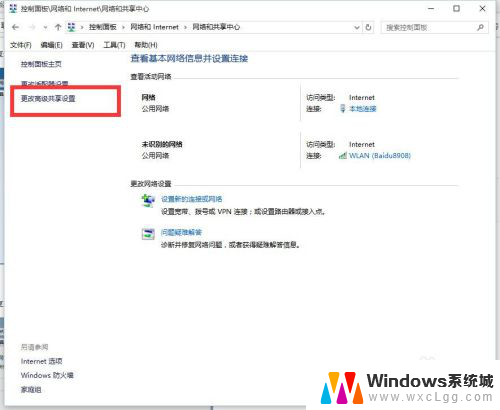
4.继续点击“更改高级共享设置”,会弹出“针对不同的网络配置文件更改共享选项”
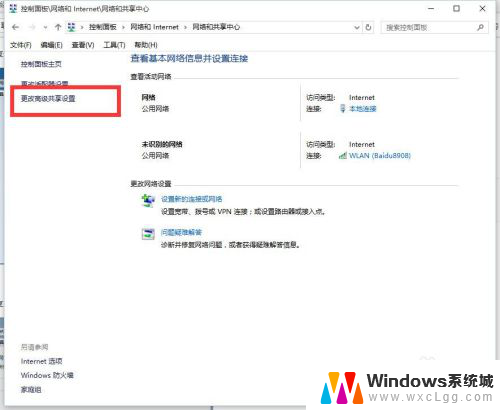
5.在“针对不同的网络配置文件更改共享选项”里,我们找到并勾选“关闭网络发现”以及“关闭文件和打印机共享”。

6.然后点击右下角的“保存更改”,即可完成相关设置。
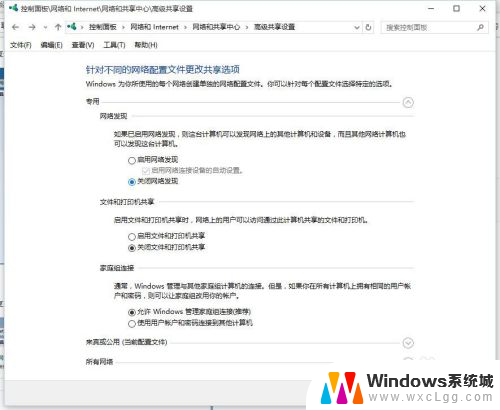
以上就是电脑取消共享怎么设置的全部内容,碰到同样情况的朋友们赶紧参照小编的方法来处理吧,希望能够对大家有所帮助。
电脑取消共享怎么设置 怎样关闭电脑共享设置相关教程
-
 如何关闭自己的电脑共享 怎样关闭电脑共享文件夹
如何关闭自己的电脑共享 怎样关闭电脑共享文件夹2024-08-31
-
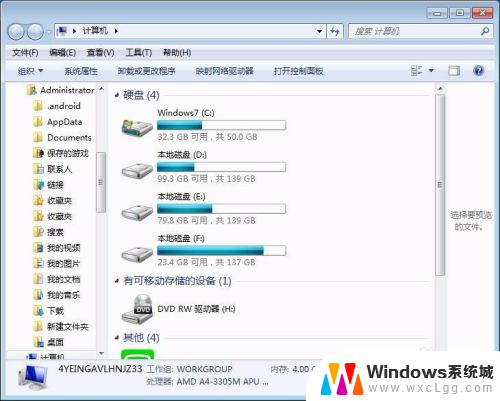 电脑上怎么设置共享盘 电脑共享盘设置步骤
电脑上怎么设置共享盘 电脑共享盘设置步骤2025-04-04
-
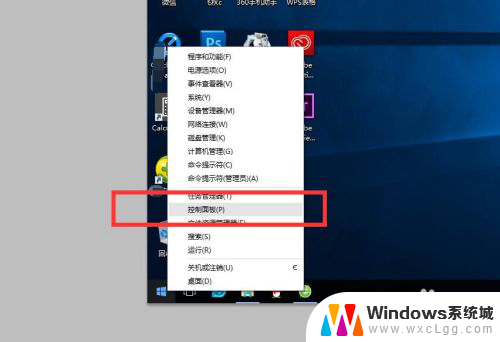 怎么关闭电脑网络共享 怎样禁用电脑共享功能
怎么关闭电脑网络共享 怎样禁用电脑共享功能2023-12-15
-
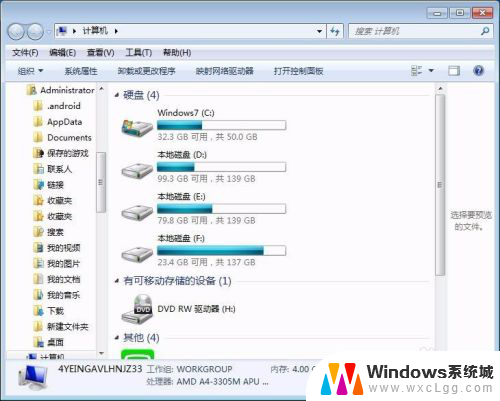 电脑上怎么设置共享盘 电脑共享盘设置方法
电脑上怎么设置共享盘 电脑共享盘设置方法2024-06-05
-
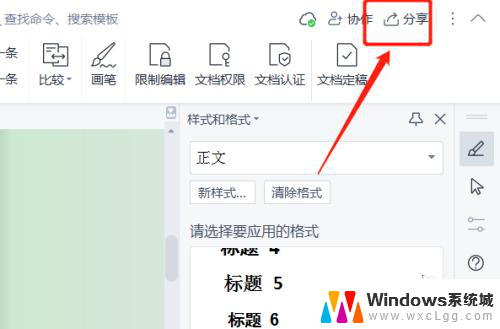 共享文档如何取消共享 wps共享文档取消方法
共享文档如何取消共享 wps共享文档取消方法2024-08-31
-
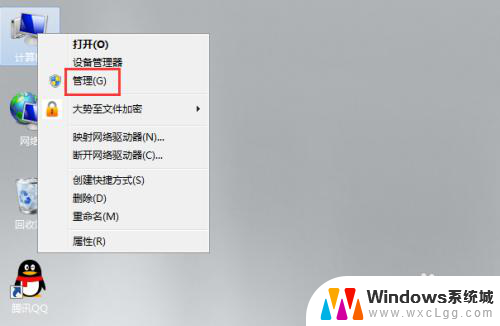 共享文件夹给指定电脑怎么访问 共享文件夹特定电脑共享设置教程
共享文件夹给指定电脑怎么访问 共享文件夹特定电脑共享设置教程2024-03-30
电脑教程推荐
- 1 固态硬盘装进去电脑没有显示怎么办 电脑新增固态硬盘无法显示怎么办
- 2 switch手柄对应键盘键位 手柄按键对应键盘键位图
- 3 微信图片怎么发原图 微信发图片怎样选择原图
- 4 微信拉黑对方怎么拉回来 怎么解除微信拉黑
- 5 笔记本键盘数字打不出 笔记本电脑数字键无法使用的解决方法
- 6 天正打开时怎么切换cad版本 天正CAD默认运行的CAD版本如何更改
- 7 家庭wifi密码忘记了怎么找回来 家里wifi密码忘了怎么办
- 8 怎么关闭edge浏览器的广告 Edge浏览器拦截弹窗和广告的步骤
- 9 windows未激活怎么弄 windows系统未激活怎么解决
- 10 文件夹顺序如何自己设置 电脑文件夹自定义排序方法